Es posible que ya haya oído hablar de diferentes programas de extracción de DVD y esté confundido por tantas opciones. Al digitalizar colecciones de películas en DVD, Destripador de DVD WonderFox es siempre una de las opciones populares. Sin embargo, muchas personas todavía tienen muchas preguntas sobre el software, como qué puede hacer exactamente, cuánto cuesta, si el software es seguro de usar y más. Este artículo responderá la pregunta en detalle.
Parte 1: Breve introducción de WonderFox DVD Ripper
WonderFox DVD Ripper es el kit de herramientas de extracción de DVD desarrollado por WonderFox Soft. Es una de las mejores opciones para hacer una copia de seguridad de su colección de DVD y convertirlos en una biblioteca digital de películas.
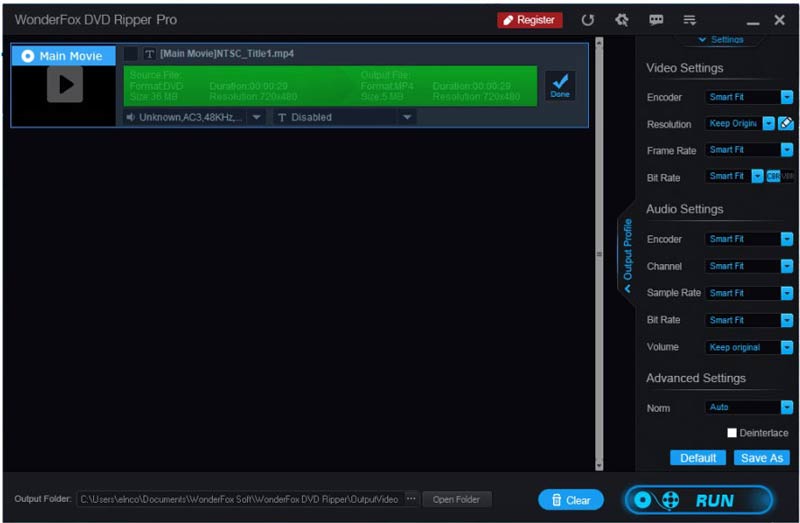
Características principales de WonderFox DVD Ripper
1. Convierta videos de DVD, imágenes ISO y carpetas de DVD.
2. Ofrezca diversos efectos de video y herramientas de edición.
3. Mantenga el menú del DVD y la información de la película.
4. Integre tecnología avanzada de aceleración de hardware.
5. Ajuste la velocidad de bits, la velocidad de fotogramas, la resolución y otras opciones.
6. Admite formatos extensos de video y audio, como MP4, MPG, etc.
7. Eliminar y eludir las protecciones de derechos de autor.
8. Exporte videos en DVD para reproducirlos en dispositivos portátiles.
WonderFox DVD Ripper fue diseñado para PC, por lo que funciona en Windows 11/10/8/7 y versiones anteriores. Hay dos versiones, WonderFox DVD Ripper Pro y WonderFox Free DVD Ripper. El primero cuesta $39,95 por PC o $89,95 por 3 PC con Family License. Este último no puede mejorar la calidad de salida, acelerar el proceso o descifrar DVD comerciales.
Revisión imparcial de WonderFox DVD Ripper
- ventajas
- El software admite una variedad de formatos de salida de video y audio.
- La versión pro puede copiar una amplia gama de DVD comerciales sin esfuerzo.
- La calidad de salida es impresionante.
- Además, WonderFox DVD Ripper integra algunas funciones básicas de edición de video.
- Contras
- No es compatible con macOS.
- Las funciones avanzadas solo están disponibles en la versión Pro.
- Puede colapsar durante el proceso de trabajo.
Parte 2: Cómo usar WonderFox DVD Ripper
Paso 1Descargue e instale el software de extracción de DVD en su PC. Inícielo desde su escritorio.
Paso 2Inserte el DVD deseado en su computadora y haga clic en el Disco DVD botón para cargar el contenido.
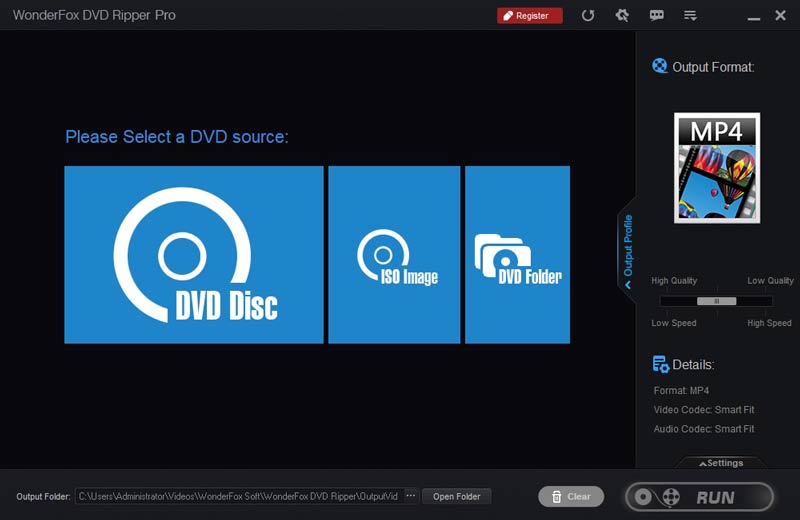
Paso 3De forma predeterminada, WonderFox DVD Ripper selecciona la película principal. Debe seleccionar otros títulos deseados manualmente.
Etapa 4Si desea editar un video, haga clic en el Editar botón en el lado derecho. El editor incorporado le permite recortar, rotar, voltear el video o aplicar efectos.
Paso 5presione el Producción Botón de formato y elija un formato de video adecuado. Si necesita ajustar el códec de video y audio, haga clic en el Ajustes botón debajo del panel derecho.
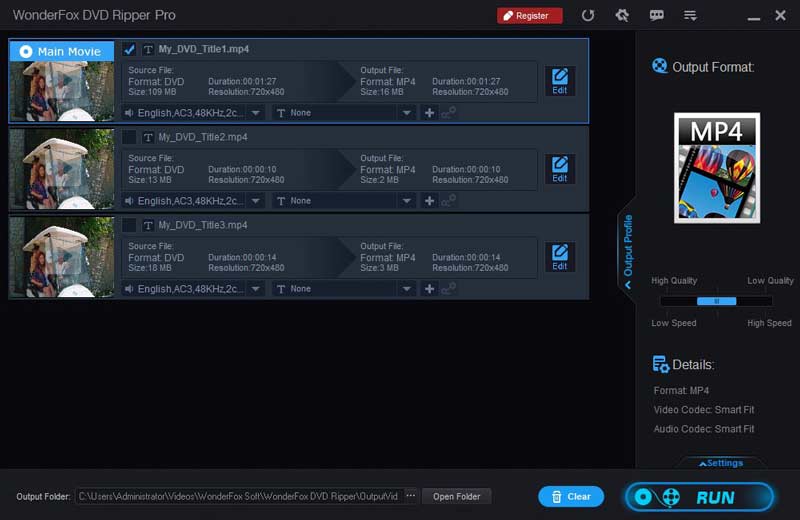
Paso 3Golpea el Carpeta abierta botón en la parte inferior y establecer la carpeta de salida. Cuando todo esté listo, haga clic en el botón Correr en la parte inferior derecha para comenzar a copiar el DVD.
Parte 3: la mejor alternativa a WonderFox DVD Ripper
WonderFox DVD Ripper no es la única forma de extraer su colección de DVD. Si no te gusta, Destripador de DVD AVAide es una excelente solución alternativa. Como programa de extracción de DVD multiplataforma, está disponible para Windows 11/10/8/7 y Mac OS X. Además, ofrece experiencias más estables y rápidas.
- Convierta DVD, carpetas de DVD o imágenes ISO en videos digitales.
- Admite videos en diferentes resoluciones, como 4K, HD 1080p, etc.
- Copie videos de DVD para reproducirlos en dispositivos portátiles.
- Ofrece un editor de video completo.
Cómo utilizar la mejor alternativa a WonderFox DVD Ripper
Paso 1Cargar un DVD
Inicie el software de extracción de DVD una vez que lo instale en su PC. Hay otra versión para usuarios de Mac. Coloque el DVD que desea copiar en la misma máquina. Ve a la Cargar DVD menú en la esquina superior izquierda, seleccione Cargar disco DVDy elija el disco. Si desea ripear capítulos específicos, presione el botón Lista completa de títulosy selecciónelos.
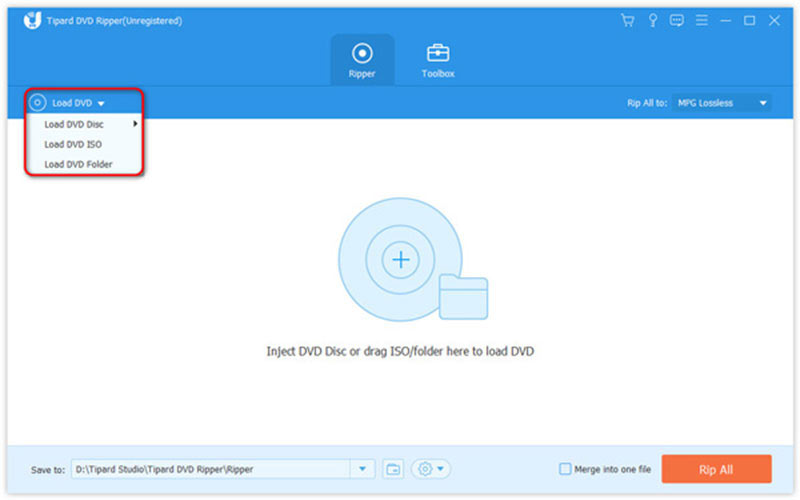
Paso 2Establecer el formato de salida
De forma predeterminada, la alternativa WonderFox DVD Ripper convertirá videos de DVD a MPG sin pérdidas formato, que mantiene la calidad del video tanto como sea posible. Para seleccionar otro formato, haga clic en el Rip All para menú para abrir el diálogo de perfil. Ve a la Video pestaña, elija el formato deseado y elija un ajuste preestablecido. Aquí puede ajustar los parámetros de video presionando el botón Engranaje icono.
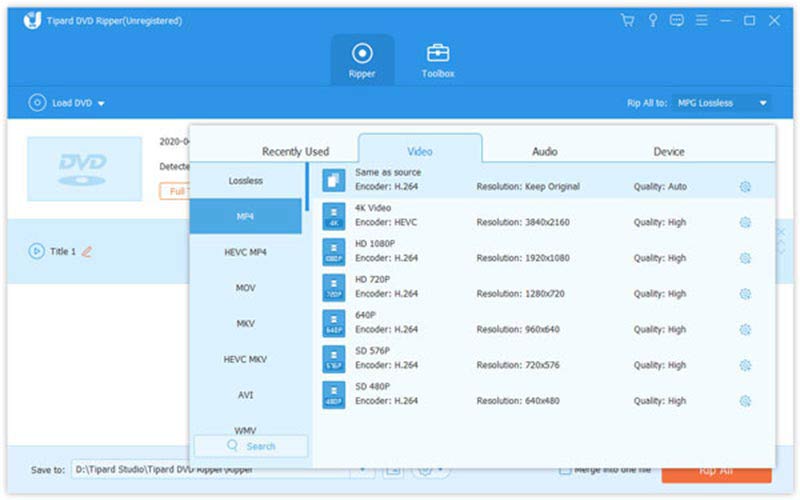
Consejo: Para editar un título, haga clic en el Editar botón con un icono de barra mágica para abrirlo en la ventana del editor.
Paso 3Extrae el DVD
Por último, ubique el área inferior, haga clic en el botón Carpeta y configure un directorio específico para guardar la salida. Siempre que haga clic en el Rasgar todo botón, el software hará el resto del trabajo.
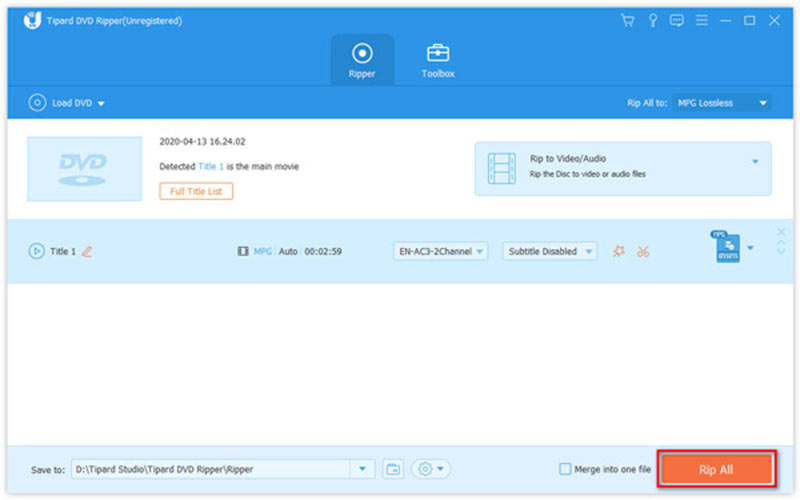
Parte 4: Preguntas frecuentes sobre WonderFox DVD Ripper
¿Es seguro usar WonderFox DVD Ripper?
Sí. Ha proporcionado servicios de extracción considerados para toneladas de usuarios en la última década. Entonces, la posibilidad de portar el virus es muy pequeña. De lo contrario, habría quedado obsoleto hace mucho tiempo.
¿WonderFox DVD Ripper es gratis?
WonderFox DVD Ripper viene con una versión gratuita, pero no incluye funciones avanzadas, como aceleración de hardware, mejora de la calidad del video, descifrado de DVD, etc. Por lo tanto, la mayoría de los usuarios tienen que cambiar a la versión Pro.
¿Cómo usar WonderFox DVD Ripper en MacBook?
Desafortunadamente, WonderFox DVD Ripper solo está diseñado para PC y no está disponible para macOS. Si necesita copiar DVD en su MacBook, debe buscar una aplicación alternativa.
Después de nuestra introducción y revisión, debe aprender Destripador de DVD WonderFox. No se puede negar que el software es una de las mejores opciones para copiar DVD caseros y comerciales en PC. Al igual que otros programas, también tiene deficiencias. Por lo tanto, también recomendamos una solución alternativa, llamada AVAide DVD Ripper. Si tiene otras preguntas sobre este software, no dude en escribirlas debajo de esta publicación y le responderemos rápidamente.
La mejor herramienta para extraer y convertir un disco DVD / carpeta / archivo de imagen ISO en varios formatos.



 Descarga segura
Descarga segura


